Brzi savjeti: dodavanje i oblikovanje u programu PowerPoint
Dodavanje teksta
Odaberite unutar rezerviranog mjesta, a zatim upišite ili zalijepite tekst.
Ako tekst premašuje veličinu rezerviranog mjesta, PowerPoint povećava veličinu fonta i prored dok tipkate da bi tekst pristajao.
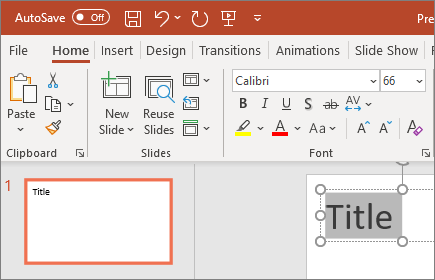
Umetanje slika
-
Odaberite mjesto na koje želite umetnuti sliku na slajd.
-
Odaberite Umetanje > Slike i mjesto na kojem možete pronaći sliku: ovajuređaj, mobilni uređaj, slike dionica ili slike s interneta.
-
U dijaloškom okviru koji će se otvoriti pronađite sliku koju želite umetnuti, odaberite tu sliku, a zatim Umetni.
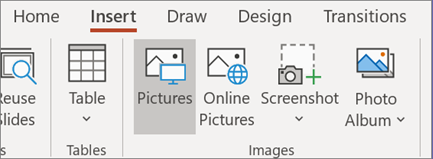
Umetanje oblika, ikona, grafikona i SmartArt grafike
Kartica Umetanje omogućuje dodavanje vizualne privlačnosti slajdovima.
-
Odaberite Umetanje > Oblici, a zatim na padajućem izborniku odaberite oblik.
-
Odaberite Umetni > ikone pa na padajućem izborniku odaberite ikonu.
-
Odaberite Umetni > SmartArt grafiku, a zatim u galeriji dodirnite raspored željene SmartArt grafike.
-
Odaberite Umetni > Grafikon pa dodirnite vrstu grafikona, a zatim dvokliknite željeni grafikon.
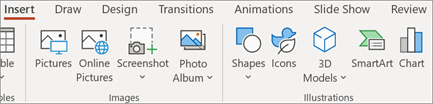
Umetanje videozapisa
-
Odaberite mjesto na slajdu na koje želite umetnuti videozapis.
-
Odaberite Umetanje > Videozapis, a zatim na padajućem izborniku odaberite vrstu videozapisa koji dodajete.
-
Odaberite Ovaj uređaj ako se videodatoteka nalazi na vašem uređaju.
-
Odaberite Videozapisi o dionicama ako odabirete videozapis iz biblioteke videozapisa o dionicama.
-
Ako se povežete s mrežnim videozapisom, odaberite Videozapis s interneta.
-
-
Odaberite videozapis koji želite dodati.
-
Odaberite Umetni.
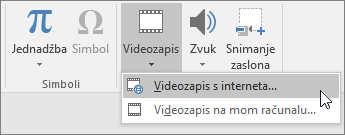
Sljedeće: Brzi savjeti: Dizajniranje prezentacije u programu PowerPoint za Windows










